¿Cómo añadir contactos a Gmail? - Guarda tus contactos telefónicos en tu cuenta Gmail

Gmail es uno de los servicios de correo electrónico más utilizados en el mundo. No solo ofrece una amplia gama de funciones y una interfaz fácil de usar, sino que también te permite almacenar y gestionar tus contactos sin esfuerzo.
En la era digital actual, es esencial saber cómo buscar contactos en Gmail y gestionarlos, ya que te ayuda a mantener tus contactos organizados y accesibles desde cualquier dispositivo y en cualquier momento.
Tanto si quieres guardar los contactos de tu teléfono en tu cuenta de Gmail, crear grupos o listas de contactos, como si quieres añadir nuevos contactos manualmente, Gmail hace que el proceso sea fácil y sin complicaciones.
En esta nueva entrada, te guiaremos paso a paso por el proceso de añadir contactos a tu cuenta de Gmail.
Agregar contactos en Gmail
Añadir contactos a Gmail es un proceso sencillo que puede ahorrarte tiempo y esfuerzo a largo plazo. También es una excelente herramienta que te ayuda a mantener tus contactos organizados y seguros.
Es un proceso sencillo que puedes lograrlo con tan solo unos pasos y puedes hacerlo desde tu PC o tu teléfono Android.
Desde la PC
Si quieres añadir contactos a Gmail desde tu PC, el proceso es bastante sencillo, solo debes seguir estos pasos:
- Inicia sesión en tu cuenta de Gmail: Abre tu navegador web en tu PC, ve a la página de inicio de sesión de Gmail, e inicia sesión con tu dirección de correo electrónico y contraseña.
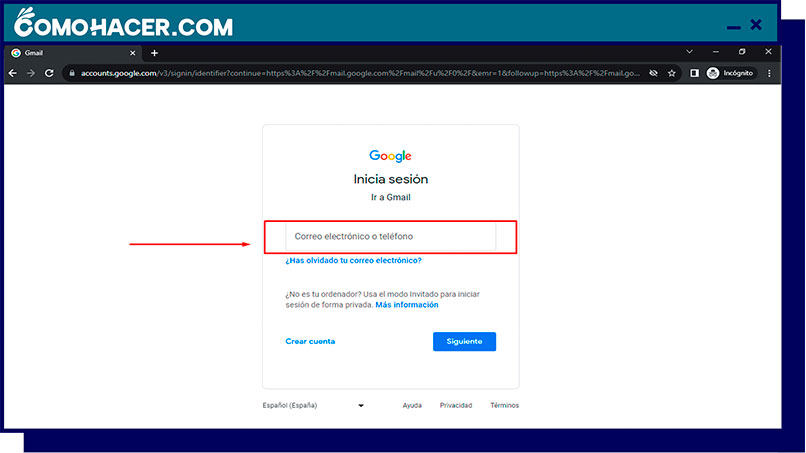
- Accede a Google Contacts: Una vez que hayas iniciado sesión en Gmail, puedes acceder a tus contactos haciendo clic en el icono de Google Apps en la esquina superior derecha (generalmente representa nueve cuadros pequeños) y seleccionando 'Contactos' entre las aplicaciones de Google.
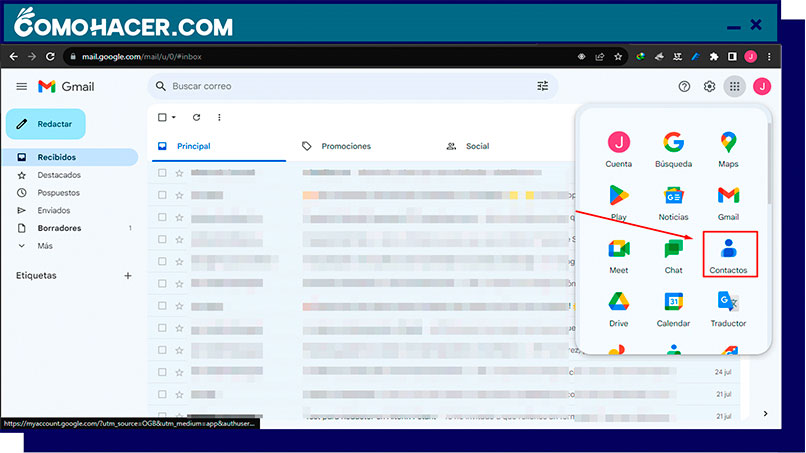
- Agregar un nuevo contacto: Para agregar un nuevo contacto, haz clic en el botón 'Crear contacto' o el ícono de '+' que generalmente se encuentra en la esquina inferior derecha o superior izquierda de la pantalla, dependiendo de la versión de Google Contacts que estés utilizando.
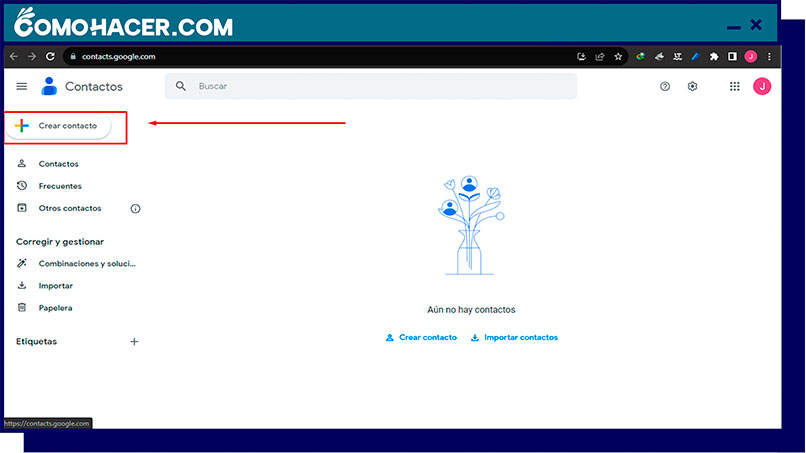
- Ingresar la información del contacto: Se abrirá un formulario donde puedes ingresar la información del contacto. Puedes proporcionar detalles como nombre, apellidos, dirección de correo electrónico, número de teléfono, dirección, cumpleaños, y más. Completa los campos según sea necesario.
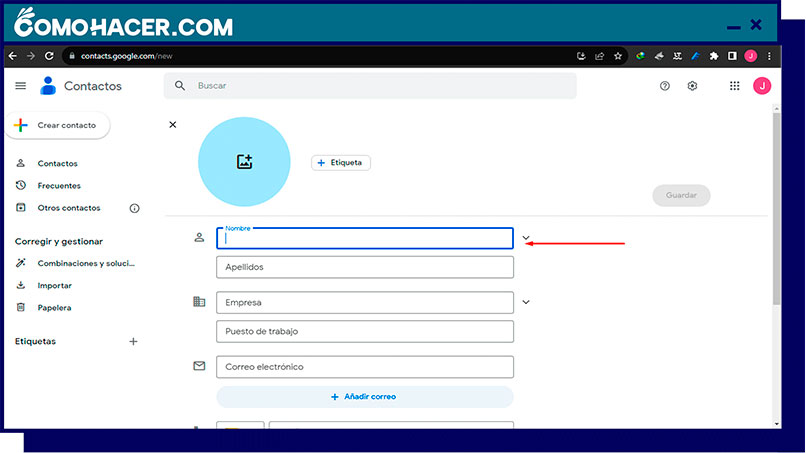
- Guardar el contacto: Una vez que hayas ingresado toda la información relevante, asegúrate de hacer clic en el botón 'Guardar' o 'Guardar contacto' para guardar la información del contacto en tu lista de contactos de Google.
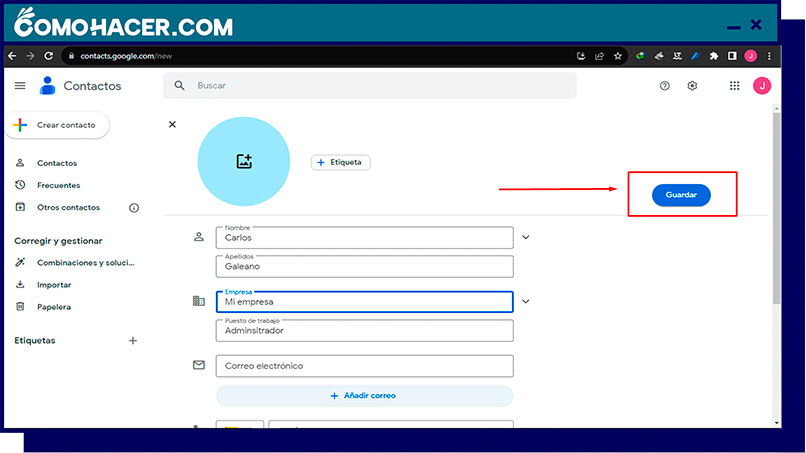
- Repite el proceso: Si deseas agregar más contactos, repite el proceso.
- Organizar tus contactos: Puedes organizar tus contactos en grupos, etiquetas o listas según tus necesidades. Esto te ayudará a mantener tus contactos organizados y facilitará la búsqueda y gestión de ellos.
- Editar o eliminar contactos: Si necesitas editar o eliminar un contacto existente, simplemente selecciona el contacto en tu lista y utiliza las opciones de edición o eliminación que se encuentran en la parte superior o inferior de la pantalla.
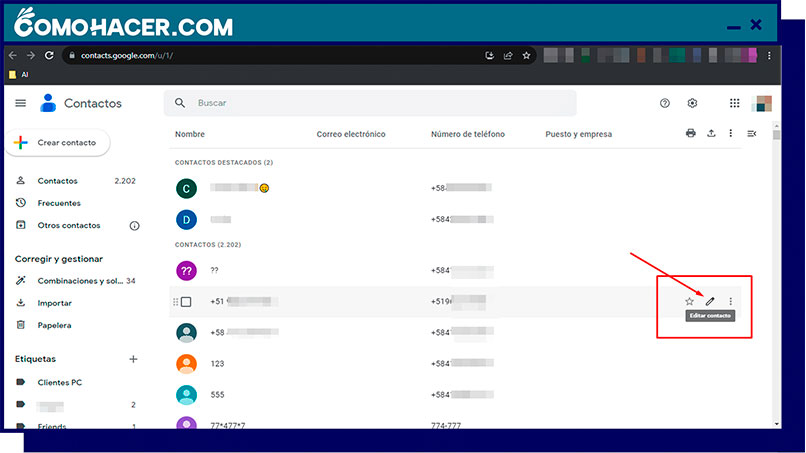
- Sincronizar tus contactos: Si deseas que estos contactos se sincronicen con tus dispositivos móviles o con otras aplicaciones, asegúrate de tener la sincronización de contactos habilitada en tu configuración de cuenta de Gmail.
Eso es básicamente todo lo que puedes hacer para agregar contactos en Gmail desde tu PC. Ten en cuenta que Google Contacts se sincroniza con tu cuenta de Google, por lo que los cambios que hagas estarán disponibles en todos tus dispositivos conectados a esa cuenta.
Desde un Android
Si quieres guardar los contactos de tu teléfono en tu cuenta de Gmail, puedes hacerlo fácilmente desde un dispositivo Android, siguiendo los siguientes pasos.
- Abre la aplicación de 'Contactos': Ve a la pantalla de inicio de tu teléfono Android.
- Busca la aplicación de 'Contactos' en tu lista de aplicaciones y tócala para abrirla. En algunos dispositivos, la aplicación de contactos se llama 'Contactos de Google'.
- Accede a tu cuenta de Google: Si aún no has iniciado sesión en tu cuenta de Google, es posible que se te solicite que lo hagas. Ingresa tus credenciales de Google para continuar.
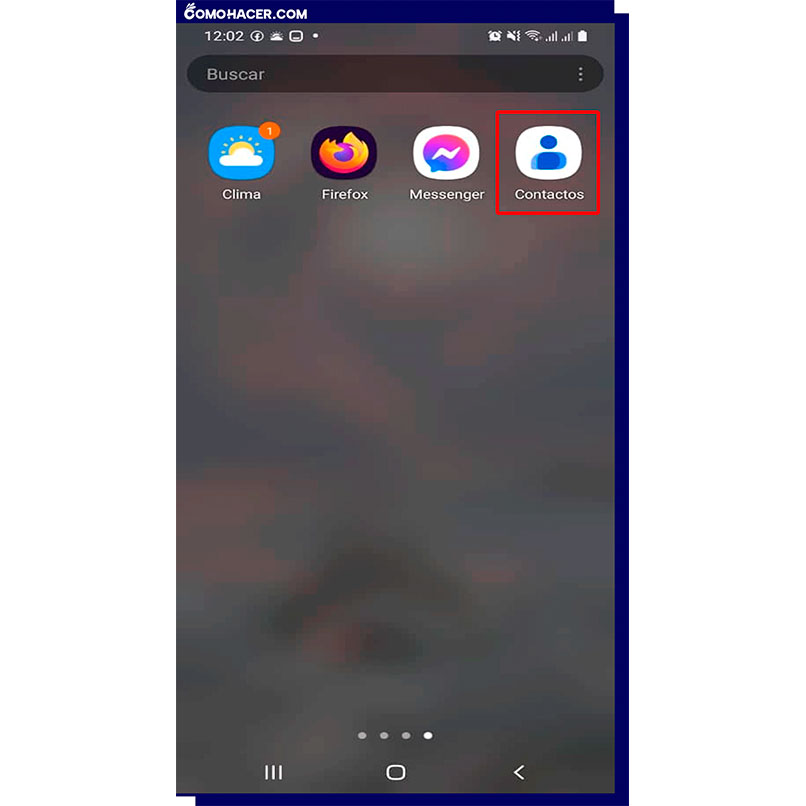
- Agregar un nuevo contacto: Toca el icono de 'Agregar' o el botón con el símbolo de '+' generalmente ubicado en la esquina inferior derecha de la pantalla.
- Ingresar la información del contacto: Completa los campos de información del contacto, como nombre, apellidos, dirección de correo electrónico, número de teléfono, dirección, cumpleaños y otros datos relevantes. Puedes desplazarte hacia abajo en el formulario para ver más campos disponibles.
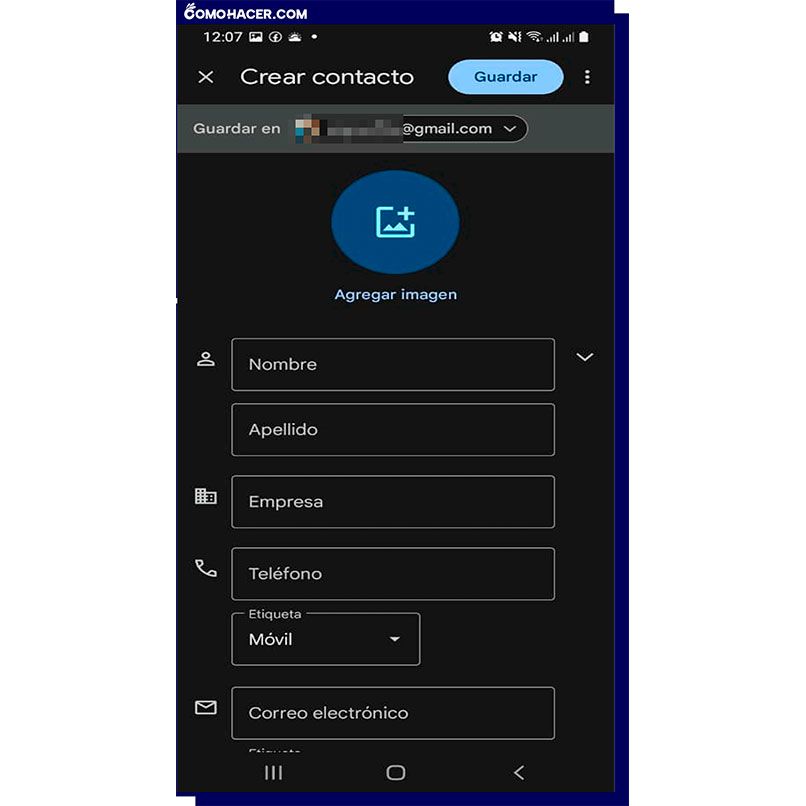
- Guardar el contacto: Una vez que hayas ingresado toda la información necesaria, busca una opción como 'Guardar' o un ícono de marca de verificación para guardar el contacto. La ubicación exacta puede variar según la versión de Android y la aplicación de Contactos que estés utilizando.
- Repite el proceso: Si deseas agregar más contactos, repite los pasos.
- Organizar tus contactos: Puedes organizar tus contactos en grupos, etiquetas o listas si lo deseas. Esto te ayudará a mantener tus contactos organizados y facilitará la búsqueda y gestión de ellos.
- Sincronizar tus contactos: Para asegurarte de que estos contactos se sincronicen con tu cuenta de Google y estén disponibles en la aplicación de Gmail y en otros dispositivos, verifica que la sincronización de contactos esté habilitada en la configuración de tu cuenta de Google.
¿Cómo importar contactos a tu correo electrónico Gmail?
Si quieres guardar los contactos de tu teléfono en tu cuenta de Gmail, el proceso es relativamente sencillo. Ya que lo puedes hacer exportando los contactos que ya existen en tu cuenta de Gmail o importando el archivo.
Siguiendo estos sencillos pasos, podrás añadir fácilmente todos tus contactos importantes a tu cuenta de Gmail, lo que facilitará su gestión y el acceso a ellos desde cualquier lugar.
Paso 1: Exporta los contactos de Gmail existentes
Añadir contactos a Gmail puede ser un proceso que ahorre tiempo a quienes prefieren mantener una copia de seguridad de sus contactos y sincronizarlos en varios dispositivos. El primer paso en este proceso es exportar los contactos de Gmail existentes.
Para ello, ve a la sección 'Contactos' de tu cuenta de Gmail, a la que puedes acceder a través del menú situado en la parte izquierda de la pantalla. Desde allí, selecciona los contactos o un grupo específico que deseas exportar.
Una vez hayas seleccionado los contactos, haz clic en los tres puntos verticales ubicado en la parte inferior derecha de la pantalla y elige la opción 'Exportar'.
Donde se abrirá un menú desplegable el cual puedes elegir el tipo de archivo para tu exportación, como un CSV de Google o un CSV de Outlook. Una vez seleccionadas las opciones, haz clic en 'Exportar' para crear el archivo. Este archivo se puede utilizar para añadir contactos a tu cuenta de Gmail.
Paso 2: Importa el archivo
Una vez que hayas guardado los contactos de tu teléfono en un archivo CSV, podrás importarlos fácilmente a tu cuenta de Gmail. Para ello, deberás seguir el paso 2, que consiste en importar el archivo a tu cuenta de Gmail.
Para empezar, accede a tu cuenta de Gmail y selecciona la opción 'Contactos' del menú situado en la parte izquierda de la pantalla. A continuación, crea un nuevo contacto haciendo clic en el botón 'Crear contacto', situado en la esquina superior izquierda de la pantalla.
A continuación, selecciona la opción 'Importar' del menú de tres puntos situado en la esquina superior derecha de la pantalla. A partir de ahí, selecciona el archivo CSV que contiene los datos de tus contactos y haz clic en 'Importar'.
Los contactos se añadirán a tu cuenta de Gmail y ahora podrás acceder a ellos desde cualquier dispositivo que esté conectado a tu cuenta de Gmail.
¿Cómo controlar qué personas se guardan automáticamente en tus contactos en Gmail?
Para controlar qué personas se guardan automáticamente en tus contactos de Gmail, puedes seguir estos pasos:
- Inicia sesión en tu cuenta de Gmail.
- Accede a Google Contacts.
- Verifica las personas guardadas automáticamente: Google Contacts tiende a agregar automáticamente contactos de personas con las que has interactuado a través de tu correo electrónico, Google Hangouts, Google Meet y otras aplicaciones de Google. Estos contactos se pueden encontrar en la sección 'Otros contactos' en la barra lateral izquierda.
- Personaliza la configuración de contactos automáticos: En la barra lateral izquierda, verás una sección llamada 'Otros contactos'. Haz clic en esta sección para ver los contactos que se han agregado automáticamente.
- Si deseas evitar que ciertos contactos se guarden automáticamente, puedes seleccionarlos haciendo clic en las casillas de verificación junto a sus nombres.
- Luego, en la parte superior de la página, verás la opción 'Más'. Haz clic en ella y selecciona 'No agregar automáticamente a mis contactos'. Esto evitará que esos contactos se guarden automáticamente en tu lista de contactos.
- Administra tus contactos personalizados: Para ver y gestionar los contactos que has agregado manualmente a tu lista de contactos, selecciona 'Contactos' en la barra lateral izquierda. Aquí encontrarás todos tus contactos y podrás editar, organizar y eliminar contactos según tus necesidades.
- Organiza tus contactos: Puedes organizar tus contactos en grupos, etiquetas o listas para mantenerlos ordenados y facilitar su búsqueda.
Siguiendo estos pasos, podrás controlar qué personas se guardan automáticamente en tus contactos de Gmail y evitar que se agreguen automáticamente a tu lista aquellos contactos que no desees mantener en ella.
Ten en cuenta que esta configuración se aplica a la cuenta de Gmail con la que estás conectado y no afectará tus contactos de otras cuentas de Google.
Deja una respuesta